
Streamer.bot налаштування | Автоматичний шатаут (Shoutout)
Всім привіт! Ну що, ось і настав час, коли треба просувати в українському ком'юніті цей скарб, бо він робить життя стрімера легше, якісніше, та різноманітніше!
Цей бот має безліч варіантів автоматизації процесів на стрімі та в OBS. Можна створювати цілі ланцюжки дій, які будуть відбуватись автоматично від якогось "тригера", наприклад, коли відбувається якась конкретна дія, буть то ваша дія в OBS, чи дія глядача, чи алерту зі стороннього сервіса, тощо.
Все обмежено тільки вашими знаннями, бажаннями та уявою)))
Буду далі робити дописи як ним користуватись і якісь конкретні фішки, але вже за мінімальною підпискою в 1$, думаю кому це дійно цікаво 38 гривень на місяць взагалі не перешкода, а для мене підтримка та мотивація робити подібний контент більше і регулярно.
Ну що, готові? Знайомтесь, Streamer.bot!
Завантажуємо з офіційного сайта ТУТ нашого бота:
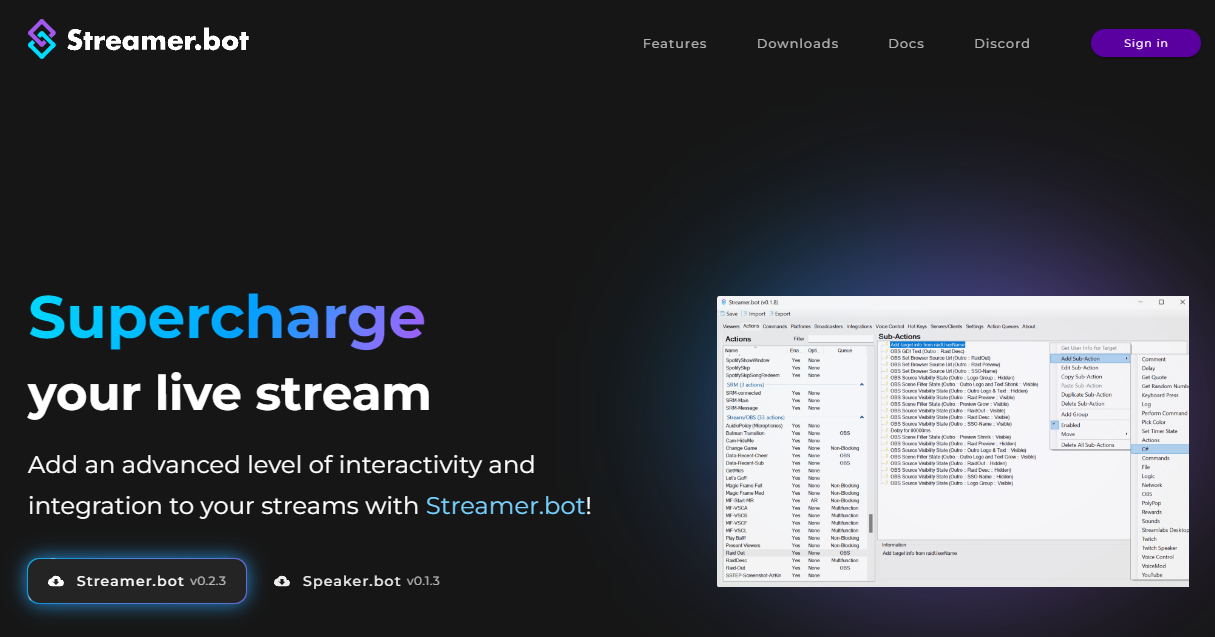
Розпаковуємо:
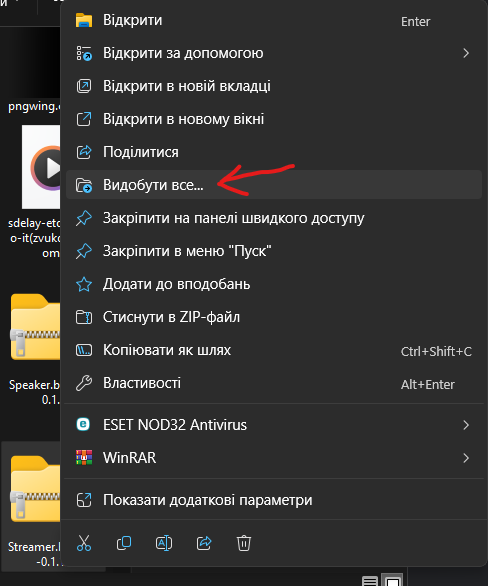
Запускаємо, бажано від імені адміністратора:
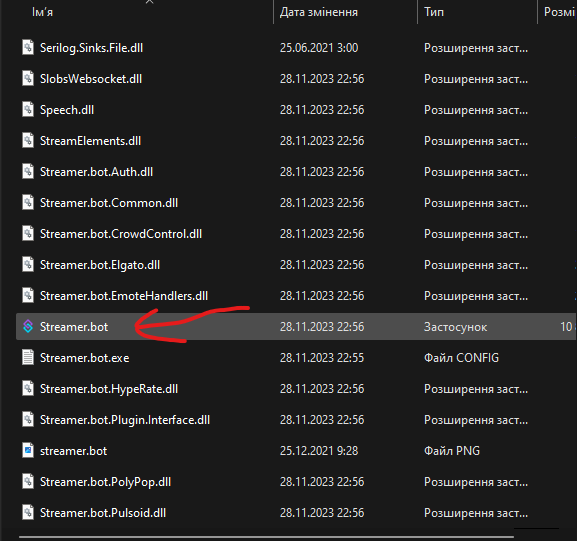
Для зручності рекомендую закріпити в меню "Пуск", аби він був завжди перед очима:
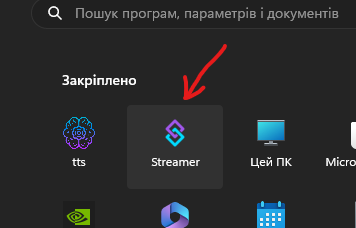
Йдемо одразу у Platforms, прив'язуємо свій Twitch або YouTube акаунт, дивлячись де ви будете ним користуватись, роблю на прикладі Твіч.
(Bot Account теж можна прив'язати, то може бути свій же акк, або ваш другий акк не основний, або акк бота від імені якого Streamer.bot зможе писати в чат, у майбутньому може знадобитись)
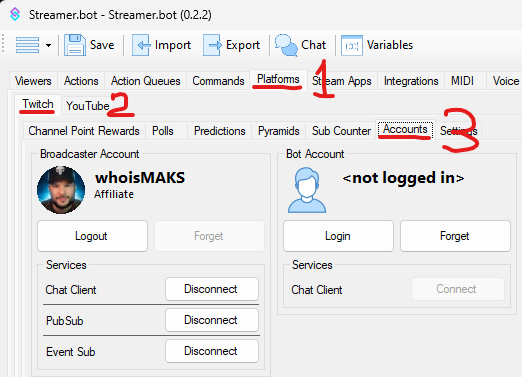
Далі ідемо в OBS, інструменти, налаштування WebSocket сервера:
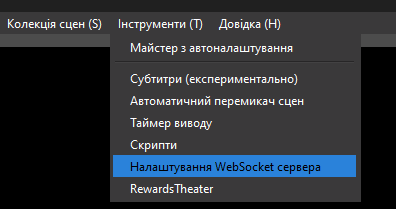
Вмикаємо сервер WebSocket та сповіщення у системі
Вимикаємо автентифікацію, пароль не потрібен
Тиснемо показати відомості про з'єднання
Копіюємо IP сервера:
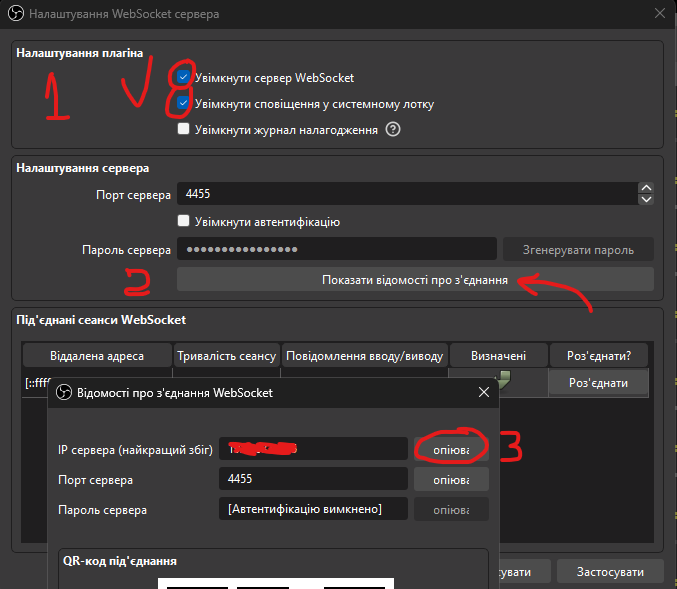
Повертаємось у Streamer.bot, заходимо у Stream Apps, правим кліком мишки вибираємо Add і робимо нове з'єднання.
-
Ім'я пишемо яке хочете, аби не плутатись написав OBS.
-
Версія - v5.х
-
Host - вставляємо з OBS наш IP сервера
-
Ставимо авто конект при старті і реконект при дісконекті
-
Хай буде інтервал 2-3 секунди (про всяк випадок, хоча у мене він ні разу ще не падав):
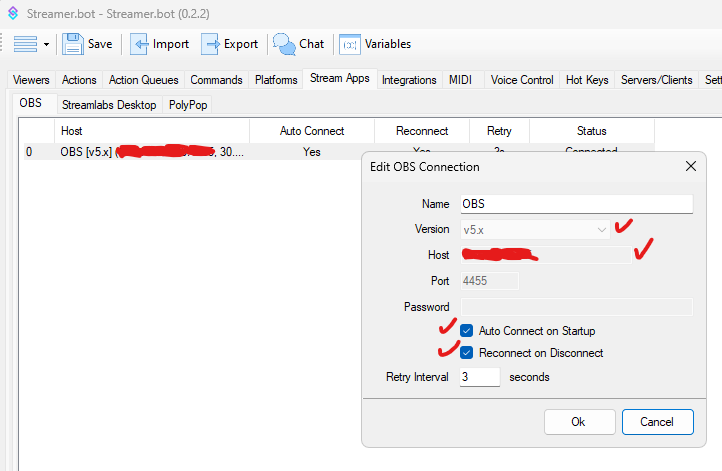
Далі правим кліком по нашому новому хосту вибираємо Connect

Якщо все налаштовано правильно- побачите таке повідомлення у Windows внизу справа:

Звісно в OBS теж побачите активний сеанс:
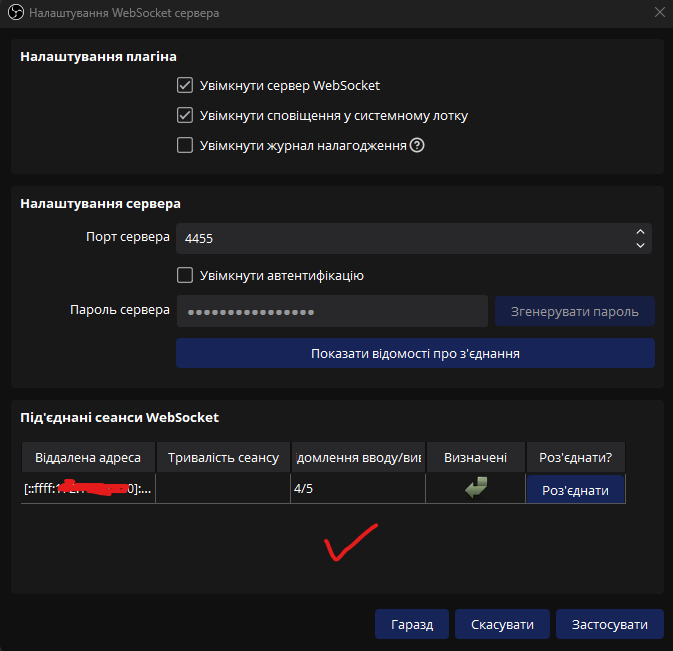
Все, ми налаштували нашого бота і тепер він працює!
Кожен раз коли ви будете починати стрім- просто запускаєте Streamer.bot і згортаєте прогу, а далі запускаємо OBS.
Якщо закрити повністю- він працювати не буде, якщо не запустити- теж працювати не буде, тому що має встановитись WebSocket з'єднання і вінда має про це повідомити вас.
----------/----------
Тепер бонусом показую як зробити автоматичний шатаут (shoutout) рейдера на Твічі!
Переходимо на сцену Actions і правим кліком обираємо Add
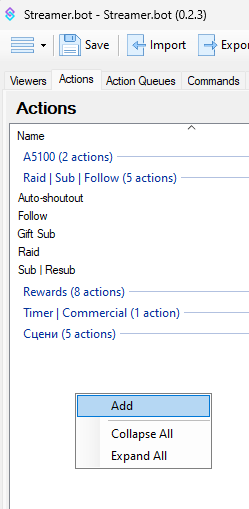
Пишемо Auto-shoutout або будь яку іншу назву, що забажаєте (далі буде використовуватись саме ця назва).
Також створюємо групу і якось її називаємо, аби потім не плутатись серед інших.
Звісно ставимо галочку Enabled, якщо не стоїть.
Ще ставимо Always Run аби воно працювало абсолютно завжди, навіть якщо буде черга на паузі.
Прибрати із Action Quele теж можна, на випадок, якщо буде вимкнено чергу взагалі.
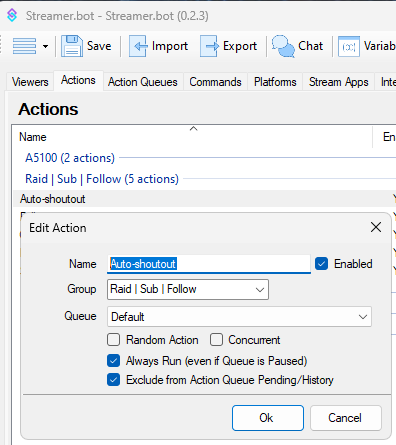
Тепер робимо "тригер"
У зоні Triggers правим кліком викликаємо меню і шукаємо Twitch, потім Raid, далі теж Raid:
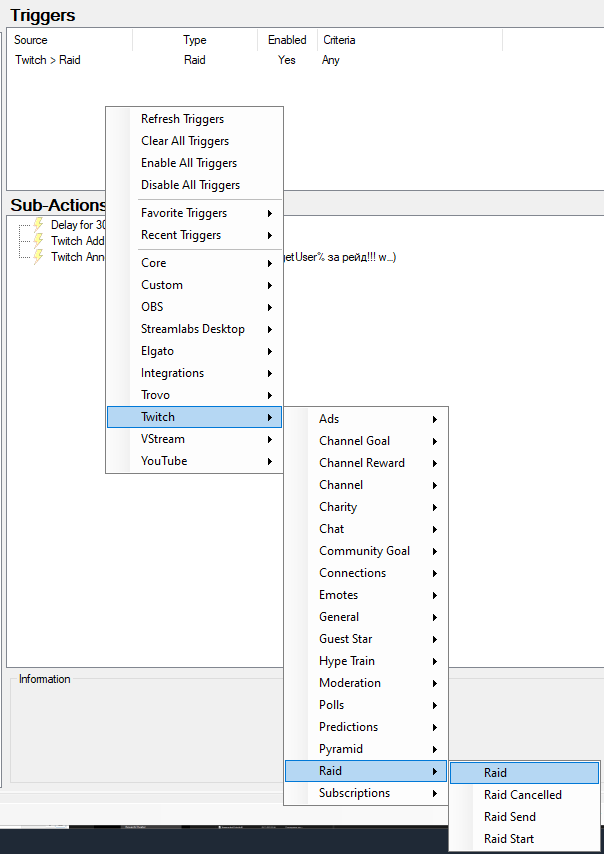
Можна прописати від якої до якої кількості конкретно буде спрацьовувати шатаут (наприклад, якщо ви не хочете давати шатаут у відповіть рейдеру, якщо там менше 5 глядачів- пишете Min 5)
Якщо не чіпати нічого і залишити дефолт- буде працювати завжди, при будь-якому рейді, незалежно від кількості глядачів:
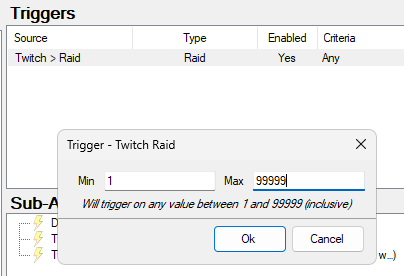
Тепер у віконці Sub-Actions нижче - правим кліком ідемо робити нашу першу магію)))
Вибираємо Twitch, далі User і далі у самому низу - Get User Info for Target:
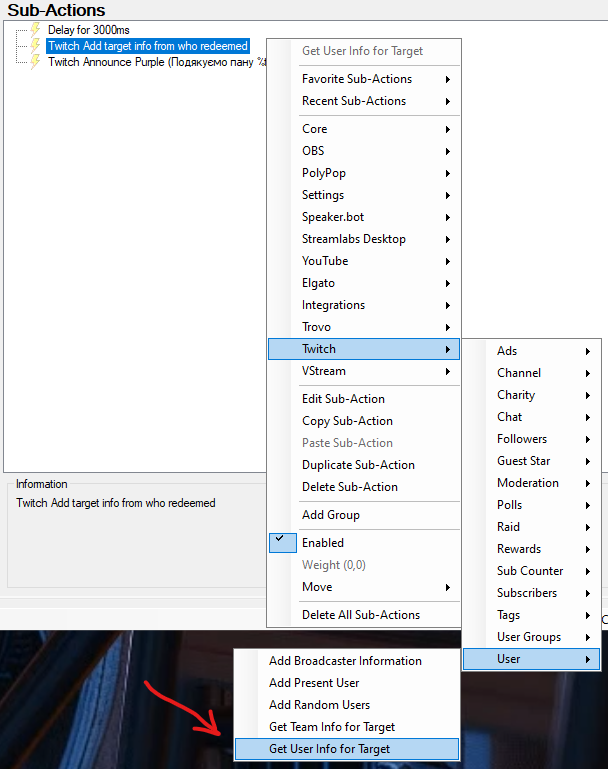
Ставимо тут User
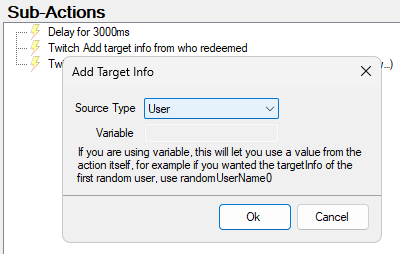
Далі ще раз вибираємо правим кліком Twіtch, Chat і тикаємо у оголошення - Send Announcement to Channel, яке буде писатись у чат на Твічі:
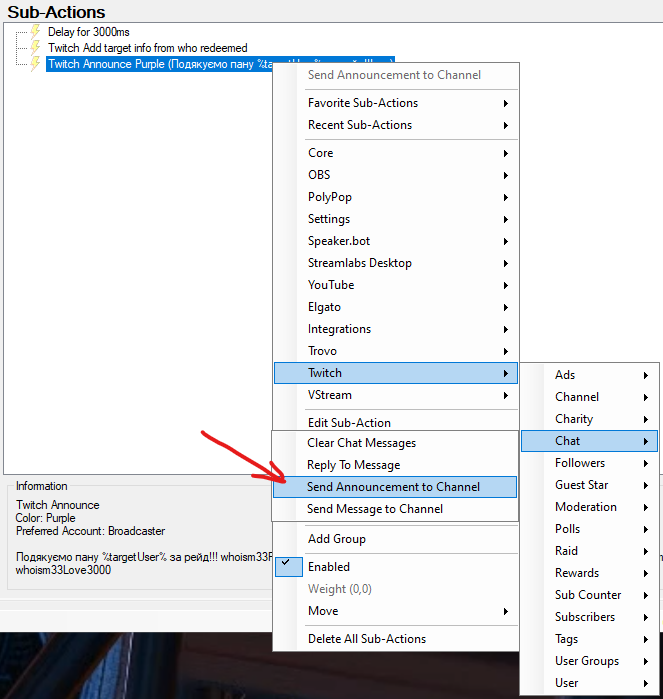
Ставимо з якого акку буде це повідомлення- від вас як Broadcaster (рекомендую), або наприклад від іншого акку, чи від бота(якщо ви його авторизували у розділі Platforms- Twitch- Accounts)
Вибираємо колір оголошення, я обрав Purple
Ну і пишемо саме повідомлення, щоб тегнути рейдера пишемо %targetUser%
Далі у кінці для шатауту прописуємо twitch.tv/%targetUserName%
(Ще можна вставити свої смайлики чи анімовані гіфки, які мають особисті назви, які в свою чергу можна подивитись у себе на Твічі в налаштуваннях, у розділі нагороди для глядачів- смайлики.
Там натиснувши на любий смайлик справа - ви побачите префікс свого каналу і далі назву, у мене наприклад, це - whoism33 і далі назви окремих смайлів Pep, Love3000, тощо.)
!!! Між текстом і смайликом має бути відстань !!!
Виглядає все це ось так:
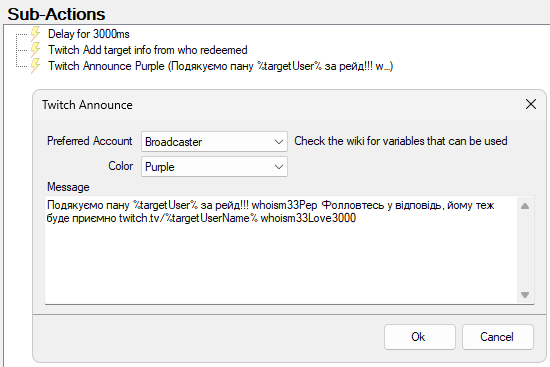
Аби це нормально і прикольно виглядало на стрімі, рекомендую додати затримку виведення повідомлення, а саме Delay і обов'язково поставити на самий верх - просто перетягнувши мишкою на початок (далі поясню нащо нам ця затримка):
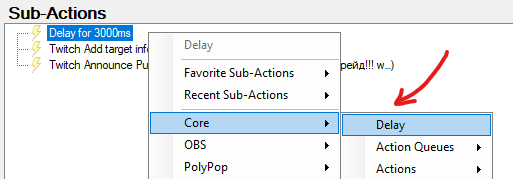
У тому ж віконці Sub-Actions правим кліком шукаємо Core і у ньому далі Delay
Обираємо затримку в мілісекундах, скільки вам потрібно.
3 секунди- це 3000мс
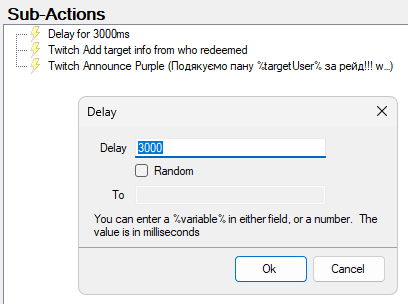
Забув додати, що у мене є ще одна Actions (так, створюєте ще одну екшнс, називаєте як хочете, у мене це просто Raid (далі буде використовуватись саме ця назва))
Проста реакція на рейд звичайним повідомленням у чат)))
Як робити вже знаєте, створили в Actions правим кліком Add, далі у Triggers - Twitch, Raid, Raid, далі у Sub-Actions Twіtch, Chat, але обираєте Send Message to Channel.
Пишете своє повідомлення зі словами подяки за рейд, чи здивування, що хочете.
Як додати смайлик вже теж знаєте.
Готово.
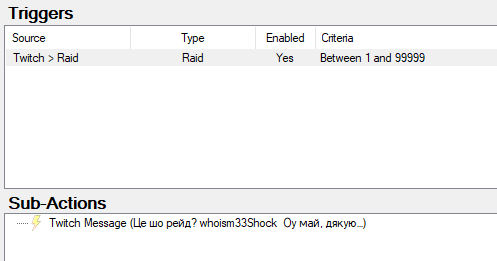
А ось тепер пояснюю навіщо цей Delay у екшн шатауті був потрібен, аби спочатку відправилось повідомлення-реакція за рейд:
Actions- Raid
Через декілька секунд відправляється оголошенням шатаут на рейдера:
Actions- Auto-shoutoput
Якщо все зробили- тестуємо! Правим кліком по нашій сцені екшнс з шатаутом у тригерах:
Actions- Auto-shoutoput- Triggers
Симулюємо рейд - Simulate Event
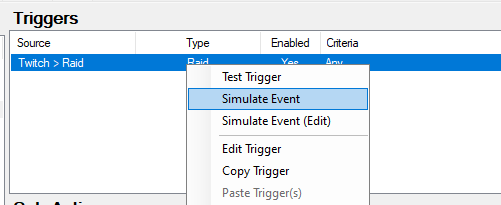
У підсумку має бути ось таке- спочатку повідомлення-реакція на рейд, а далі через 3 секунди- шатаут на рейдера як оголошення.
Звісно ви пишете щось своє від себе, вставляєте свої смайли і ставите свою затримку, це як приклад, аби ви розуміли можливості і мали натхнення.
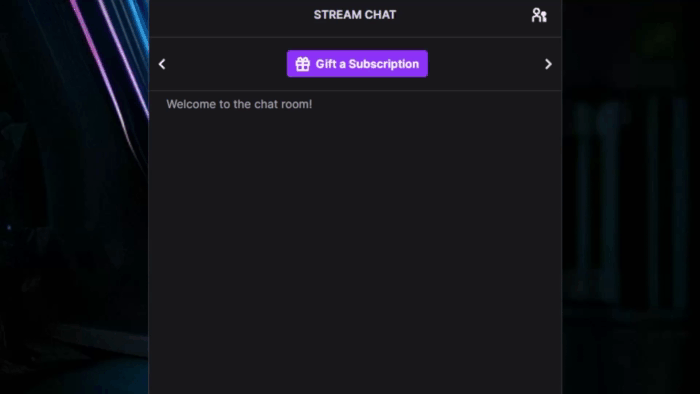
Розумію, що може бути складно для першого разу, але як тільки розберетесь- далі буде простіше!
Я розкрию цю тему в українському ком'юніті
Є цілі ланцюжки дій та ланцюжки подій в OBS, які можна зробити у Streamer.bot, але про це вже іншим разом, в інших дописах, нас чекає багато цікавого)))
Будуть питання- пишіть, допоможу!
Enjoy!
